多くのユーザーはFIFAを楽しむため、ゲームコントローラーを接続してプレイします。しかし、コントローラーが反応しません。この問題の背後には多くの理由があります。本記事では、FIFAでコントローラーが反応・認識しない時いくつかの対処法を読者に提供します。
目次
- コントローラーを再挿入する
- コントローラードライバーを更新する
- キーボードを抜け出す
- FIFAをEAデスクトップで起動する
- FIFAのSteam入力設定を変更する
- DS4Windowsを隠す
- 破損したファイルを修復する
コントローラーを再挿入する
端子と接続ポートに不具合があれば、FIFAでコントローラーが反応できない問題が発生します。以下の事項をご確認してください。
- コントローラーのケーブルがしっかりポートに接続するかを確認します。
- コントローラーを別のデバイスに接続して使用状態を確認します。
- 別のケーブルを使用してコントローラーの使用状態を確認します。
コントローラードライバーを更新する
特にUSBドライバー、Bluetoothアダプターとコントローラー自身のドライバー、ゲームコントローラーの使用はデバイスドライバーと関わる場合がよくあります。定期的にドライバーを更新しなければ、ドライバーに不具合があり、パソコンを正常的に使えなく、周辺機器も影響を受けます。だからこそ、一回でデバイスを快適に更新するには「Driver Easy」を利用する必要があります。
以下、「Driver Easy」を使って一回ですべてのドライバーを更新する方法を紹介します。
「Driver Easy」とは何か?
ドライバー問題を専門的に解決するソフトです。自動的に最新ドライバーを選択できるし、手動より更新速度が速く、最短時間以内高効率でドライバーの問題を解決できます。
Pro版は技術に頼り、ただマウスを二回クリックで、すべての問題ドライバーを一回でアップデートできます。つまり、繰り返し更新する必要はいらないです。手間も少なく、便利でパソコン初心者でも利用できます。
以下は、更新する手順を紹介します。
1)「Driver Easy」をダウンロードしてインストールします。
2)起動して、「今すぐスキャン」をクリックします。

3)更新が必要なドライバーがリストに表示されました。
FREE:更新したいドライバーの右側の「更新」をクリックします。指示に従って更新します。
Pro:右下の「すべて更新」をクリックし、ワンクリックで更新します。
(この機能はPro版の環境で実行します。クリックすると詳しい説明があります。商品購入日より30日間全額返金が可能ですので、安心してお試しください。)

4)更新が完成すると、コントローラーとPCを再接続して確認します。
サポートが必要な場合は、Driver Easyのサポートチーム (support@drivereasy.com)にご連絡してください。
キーボードを抜け出す
多くの外部デバイスが接続している時、各機器はお互いに影響を与えることがよくあります。FIFAの場合、キーボードを抜け出してコントローラーに変更すると解決できます。
FIFAをEAデスクトップで起動する
EAデスクトップは、Windows用アプリとして、EAゲームを楽しむ時にPCゲーマーに強力にサポートします。FIFAがコントローラーを認識しない場合、EAデスクトップで起動する方法は有効することがあります。
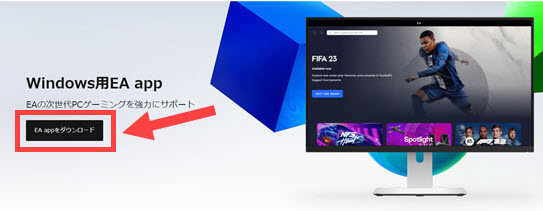
FIFAのSteam入力設定を変更する
1.Steamを起動します。
2.Big Pictureモードを起動します。

3.「ライブラリ」をクリックします。
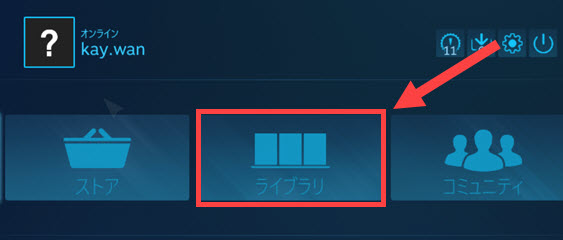
4.FIFAゲームをクリックして、左部の「ツールを管理」をクリックして、「コントローラのオプション」を選択します。
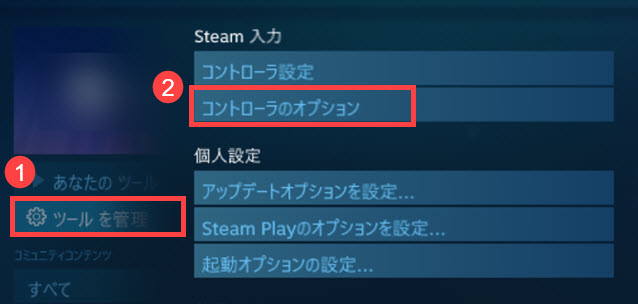
5.「Steam入力をゲーム毎に設定」を「強制オン」を選択して、「OK」をクリックします。
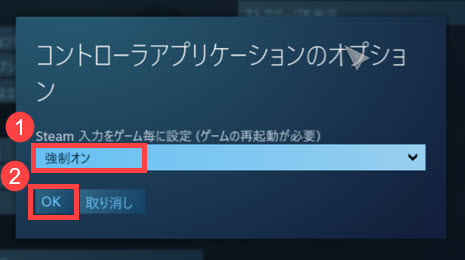
6.Steamを再起動してコントローラーの状態を確認します。
DS4Windowsを無効にする
PS4とPS5コントローラーを使用する方に対して、DS4Windowsを使用する必要があります。「Hide DS4Windows」を選択して、コントローラーの確認します。
1.「DS4Windows」をダブルクリックして起動します。
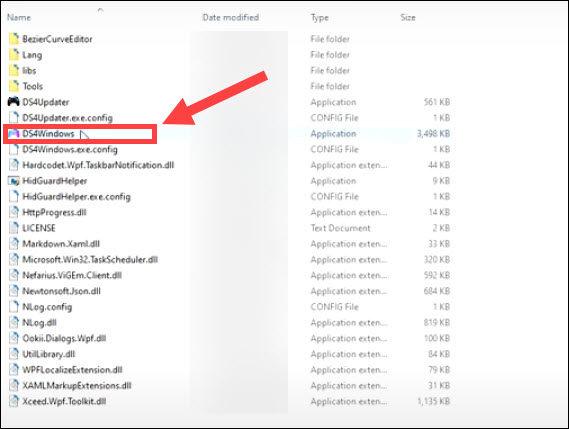
2.「Program Folder」をクリックします。
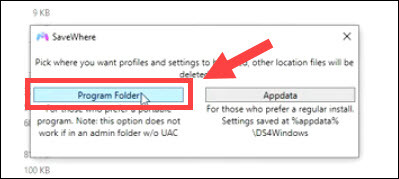
3.「Setting」タブをクリックして、「Hide DS4 Controller」前のチェックを入れます。
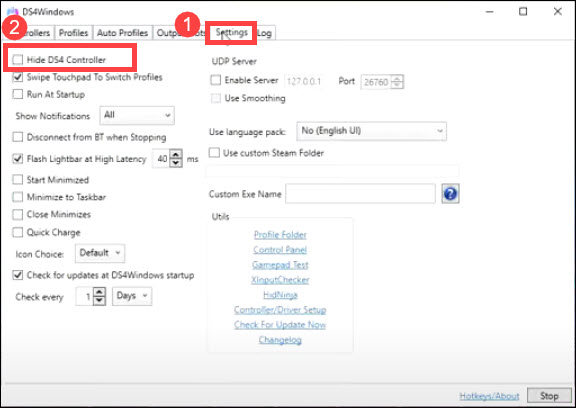
破損したファイルを修復する
ゲーム中発生した問題やエラーは、システムが破損している場合に発生することがよくあります。具体的に発生する問題を診断するには、システムを全面的にスキャンする必要があります。
Fortectとは、Windows修復に特化した最高のPC修復ツールの一つです。スキャンして診断し、ファイルが破損したPCを修復します。Windows OSを修復するだけでなく、既に発生したダメージもフルデータベースの交換ファイルも回復できます。数回のクリックで、Fortectはシステム全体を復活させ、エラーのない安定した状態に、安全かつ確実にします。
以下、使用方法を紹介します。
1.Fortectをダウンロードしてインストールします。
2.Fortectを開き、PCの無料スキャンを実行します。5分ぐらいかかります。この後、PCの状態の詳細なレポートが表示されます。
3.「修復を開始する」をクリックして、すべての問題が自動的に修復できます。

4.修復が完了すると、パソコンを再起動して、ゲームをもう一度起動して確認します。
以上、FIFAでコントローラーを使用する途中に反応・認識しない時の対処法を説明しました。
別の対処法があれば、ご遠慮なく以下のコメント欄でお教えください~


